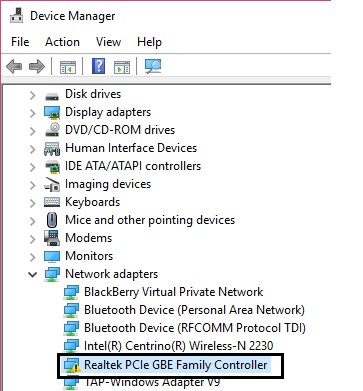EMPFOHLEN: Klicken Sie hier, um Windows-Fehler zu beheben und das Beste aus Ihrer Systemleistung herauszuholen
Die Realtek PCIe GBE Controller-Familie Treiber Es handelt sich um Realtek Gigabit Netzwerk-Controller, die im Wesentlichen Hardware- LAN für Ihr Motherboard. Meistens sind diese Netzwerktreiber auf Systemkarten installiert und sehr wichtig, da sie in einem entscheidenden Moment eine zentrale Rolle bei der Rettung spielen. Um Ihnen bei der Behebung dieses Problems zu helfen, stellen wir Ihnen die ultimative Anleitung zur Behebung des Problems bereit, wenn der Realtek PCIe GBE-Treiber nicht funktioniert. Bitte lesen Sie die folgenden Lösungen durch und befolgen Sie sie sorgfältig.
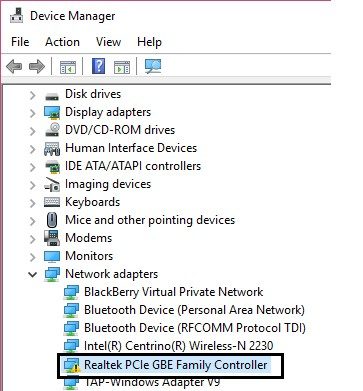
Realtek ist das Unternehmen, das Ihren Netzwerkadapter (LAN) herstellt. Windows-Anwendungen verwenden eine Treiber Dadurch können Motherboards die Ethernet-Komponente verstehen. Realtek PCIe GBE-Treiber ermöglichen es Systemen, sich mit einem Netzwerk zu verbinden und alle Komponenteneigenschaften wie Unternehmen und Chipsatz zu erfassen.
In letzter Zeit gab es viele Beschwerden von Benutzern, die befürchten, dass ihr Realtek PCIe GBE Family Controller möglicherweise nicht mit voller Geschwindigkeit mit dem Router funktioniert.
So beheben Sie die Fehlfunktion des Realtek PCIe GBE Family Controllers
Laden Sie den Treiber herunter und aktualisieren Sie ihn manuell.
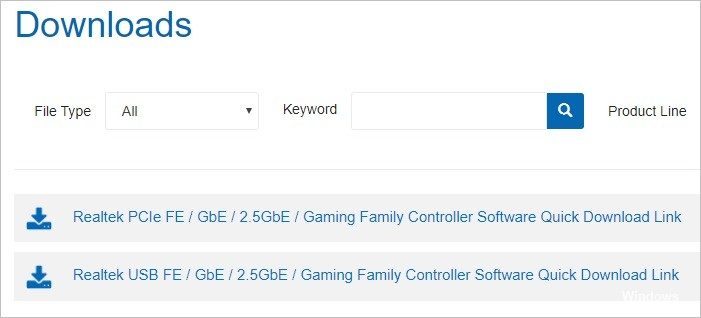
Sie können den Realtek PCIe GBE Family Controller-Treiber von Realtek herunterladen. Um den Treiber zu erhalten, gehen Sie zum Portal Netz Suchen Sie von Realtek den Treiber, der zu Ihrem Netzwerkkartenmodell und Ihren spezifischen Windows-Einstellungen (32 oder 64 Bit) passt, und laden Sie den Treiber manuell herunter.
WICHTIG: Wenn Sie keinen Internetzugang haben, können Sie den Treiber für den betreffenden Computer möglicherweise nicht herunterladen. In diesem Fall können Sie den Treiber auf einen anderen Computer im Netzwerk herunterladen.
Deinstallieren Sie den problematischen Treiber.
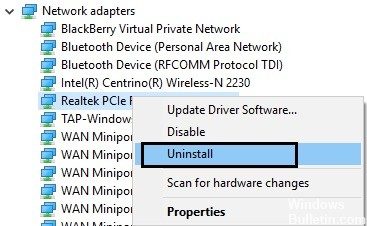
- Drücken Sie Windows + R, geben Sie dann „devmgmt.msc“ (ohne Anführungszeichen) ein und klicken Sie auf die Eingabetaste, um den Geräte-Manager zu öffnen.
- Erweitern Sie „Netzwerkadapter“ und klicken Sie mit der rechten Maustaste auf „Realtek PCIe GBE Family Controller“.
- Wählen Sie dann „Deinstallieren“ und wenn Sie zur Bestätigung aufgefordert werden, wählen Sie „Ja“.
- Ziehen Sie nun das Ethernet-Kabel ab und stecken Sie es wieder ein, damit Windows die Treiber automatisch installiert. Es wird außerdem empfohlen, einen Neustart durchzuführen, um diese Änderungen zu speichern.
- Wenn Sie es nicht deinstallieren können, deaktivieren Sie es und aktivieren Sie es erneut.
- Wenn keine der oben genannten Optionen für Sie zur Verfügung steht, klicken Sie mit der rechten Maustaste und wählen Sie „Eigenschaften“.
- Überprüfen Sie nun, ob Sie die Treiber zurücksetzen können.
- Starten Sie Ihren Computer neu, um die Änderungen zu speichern und zu prüfen, ob Sie den Realtek PCIe GBE Family Controller Adapter reparieren können, bei dem ein Treiberproblem vorliegt.
Netzwerktreibereinstellungen ändern
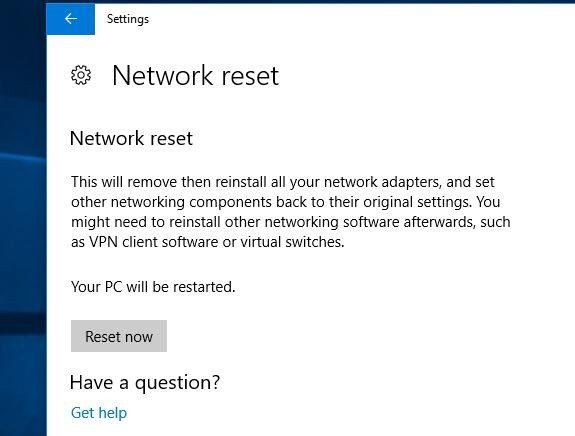
Es ist eine gute Idee, einige Werte in den Eigenschaften des Realtek PCIe GBE Family Controllers in Windows 10 zu ändern. Auf diese Weise können Sie, wenn der Realtek PCIe-Controller Treiber- oder Hardwareprobleme hat, die Einstellungen konfigurieren, um zu sehen, ob die Wiederherstellung des Treibers funktioniert. Ethernet-Netzwerk.
- Erweitern Sie im Geräte-Manager die Netzwerkadapter und klicken Sie dann mit der rechten Maustaste auf den Realtek Controller-Treiber, um seine Eigenschaften zu öffnen.
- Suchen Sie im Eigenschaftenfenster auf der Registerkarte „Erweitert“ die Eigenschaft und aktivieren Sie die Option, ob Gigabit automatisch deaktiviert werden soll. Wählen Sie dann „Neu verknüpfen“, „Batterie“ oder „AC“ aus.
- Sehen Sie auch unter „Grüne Ethernet-Eigenschaft“ nach, um es auf „Deaktiviert“ zu setzen. Klicken Sie auf „OK“, um die Änderungen zu speichern.
Anschließend können Sie überprüfen, ob das Realtek-Treiberproblem in Windows 10 weiterhin besteht.
FAZIT
Leider handelt es sich hierbei um ein Problem, das mehrere Ursachen haben kann, sodass es möglich ist, dass Ihr Problem dadurch nicht behoben wird. Wenn Sie die Lösung finden, könnten Sie sie bitte in die Kommentare für andere Benutzer aufnehmen?
Wenn du weitere Fragen hast, kannst du auch gerne einen Kommentar hinterlassen.
https://www.dell.com/community/Inspiron-Desktops/Realtek-PCIe-GBE-Family-Controller/td-p/6078630
EMPFOHLEN: Klicken Sie hier, um Windows-Fehler zu beheben und das Beste aus Ihrer Systemleistung herauszuholen